
- Yazar John Day [email protected].
- Public 2024-01-30 13:20.
- Son düzenleme 2025-01-23 15:13.



Gittiğiniz her yere bir dans partisi getirmek için Raspberry Pi 3 B+ ile DFRobot 64x64 RGB matris panelini kullanın!
DFRobot, 64x64 RGB LED matrisleri için sponsorlu bir proje yapmak üzere bana ulaştı. İlk başta ESP32 Firebeetle ile kullanmayı denedim ama kütüphaneyi çalıştıramadım. Bu, bir Raspberry Pi 3 B+ kullanmak anlamına geliyordu.
Ürünlere bağlantı:
Ahududu Pi 3B+:
www.dfrobot.com/product-1703.html
64x64 RGB Matrisi:
www.dfrobot.com/product-1644.html
ESP32 AteşBöceği
www.dfrobot.com/product-1590.html
1. Adım: Video


İşte matrisi gösteren bir video
2. Adım: Devre



Adafruit'in buradan takip edebileceğiniz bir rehberi de var:
Neyse ki Adafruit, Raspberry Pi için tüm 3.3v -> 5v mantık seviyesi dönüşümlerini işleyen bir matris HAT'a sahiptir.
Hem HAT hem de matris aynı konektöre sahiptir, ancak pim 8 (beyaz kablo) HAT'a takılmaz. HAT yalnızca 4 adede kadar kontrol kablosunu desteklediğinden, 5. kontrol kablosu olan pim 8, GPIO pim 24'e bağlanır.
7A'ya kadar güç sağlayabilen bir 5V güç kaynağı kullandığınızdan emin olun.
3. Adım: Kitaplık
Ekli kodun çalışması için LED'leri kontrol etmek için rpi-rgb-led-matrix kitaplığını kullandım. Kurulumu oldukça basit. Sadece https://raw.githubusercontent.com/adafruit/Raspbe… >rgb-matrix.sh komutunu çalıştırın
sudo bash rgb-matrix.sh
Ardından devam etmek için y tuşuna basın ve Adafruit Matrix HAT'ı seçmek için 2. seçeneği seçin.
Ardından, ses jakı üzerinden ses çıkışının devam edebilmesi için pim 18'i boşaltmak için 2 numarayı seçin.
Test etmek için example-api-use dizinine gidin ve sudo./demo -D0 --led-rows=64 --led-cols=64 --hardware-mapping=adafruit-hat komutunu çalıştırın.
Demonun çalıştığını görmelisiniz. Çıkmak için ctrl-c tuşlarına basmanız yeterlidir.
Adım 4: Kodu Çalıştırma
Kodun çalıştırılabilmesi için önce root kullanıcısını sudo -su ile ses grubuna eklemelisiniz.
sonra
mod grubu sesi
çıkış
python dosyasını ve test.wav dosyasını /home/pi/rgb-led-matrix/bindings/python/samples/ içine koyun
Demo iyi çalıştıysa, kodu şununla çalıştırın:
sudo cd /home/pi/rgb-led-matrix/bağlamalar/python/örnekler/
sudo python spektrum_matrix.py
Ses jakından çalan müziği duymalısınız ve ışıklar yanıyor.
Önerilen:
DIY Spiderweb Ses Spektrumu: 3 Adım
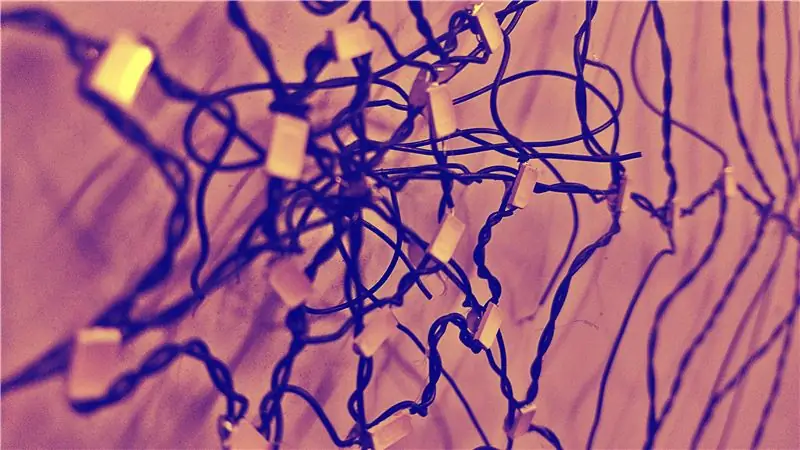
Kendin Yap Örümcek Ağı Ses Spektrumu: Bu kendin yap örümcek ağı ses spektrumu ile odanızı harika hale getirin, web bölümü biraz zaman alıyor ama sonuçta sonuçlar iyi ve şaşırtıcı olacak daha çok diy ses spektrumu yakında çok daha fazlası, videolar için beni takip edebilirsiniz Instagram'da @shub
1x10 LED Ses Spektrumu: 4 Adım

1x10 LED Ses Spektrumu.: Merhaba! Onun Zakriya Paracha ve ben 1x10 ledli Audio Spectrum tasarladım ve yarattım. Bu gerçekten harika bir proje ve aynı zamanda kolayca uygun fiyatlı. MALZEMELER:1-Arduino Neno2-Arduino için Ses sensörü3-Ten LED'ler4-İki 820 ohm direnç5-Veroboard 6-dişi
Cep ZX (El Tipi ZX Spektrumu): 10 Adım

Pocket ZX (El Tipi ZX Spektrumu): 80'lerin çocuğuyum ve o dönemin 8-bit bilgisayarlarıyla ilgili güzel anılarım var. Kalbimde özel bir yeri olan ilk bilgisayarım Sinclair ZX Spectrum 48K idi. Yakın zamanda eski bilgisayarlara odaklanan bazı toplulukları keşfettikten sonra
3D Light Cube Nasıl Birleştirilir Kit 8x8x8 Mavi LED Banggood.com'dan MP3 Müzik Spektrumu: 10 Adım (Resimlerle)

Banggood.com'dan 3D Işık Küpü Kit 8x8x8 Mavi LED MP3 Müzik Spektrumu Nasıl Birleştirilir: İnşa ettiğimiz şey bu:3D Işık Küpü Kit 8x8x8 Mavi LED MP3 Müzik SpektrumuOpsiyonel Şeffaf Akrilik Levha MuhafazasıBu LED küpünü beğendiyseniz, isteyebilirsiniz LED küpler, robotlar, IoT, 3D baskı ve daha fazlasını yaptığım YouTube kanalıma atla
Arduino LED Ses Spektrumu: 6 Adım (Resimlerle)

Arduino LED Audio Spectrum: Bu, bir LED matrisi (Işık yayan diyotlar) kullanarak müziğinizin ses dalga biçimini görüntülemek için Arduino Uno kullanan bir kılavuzdur
